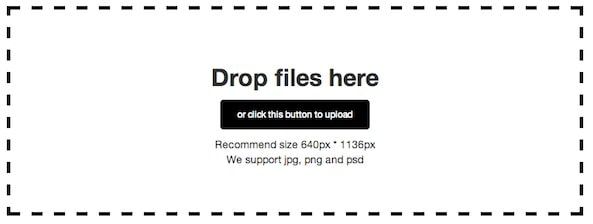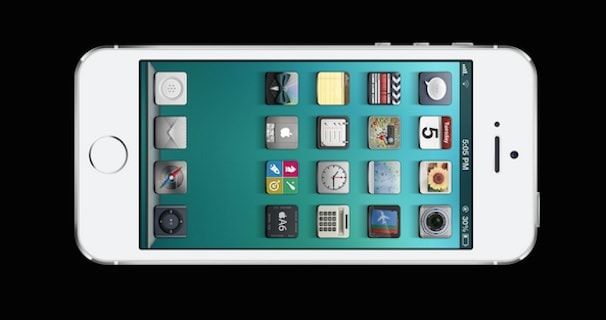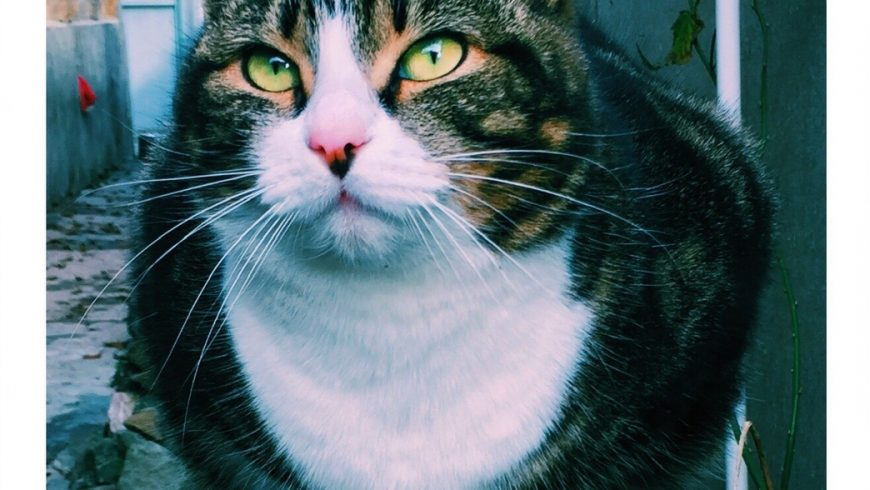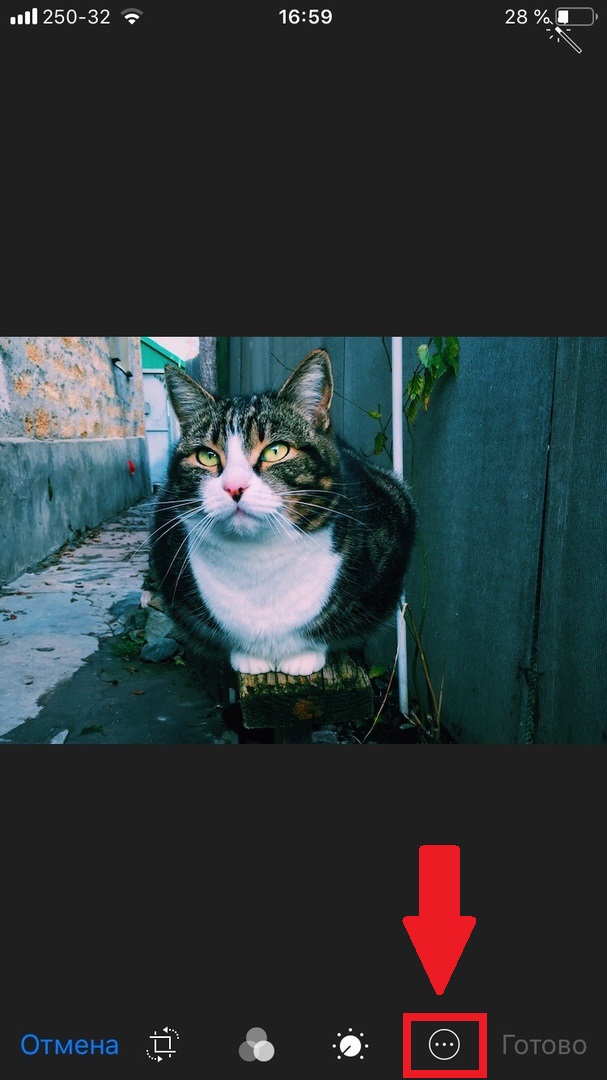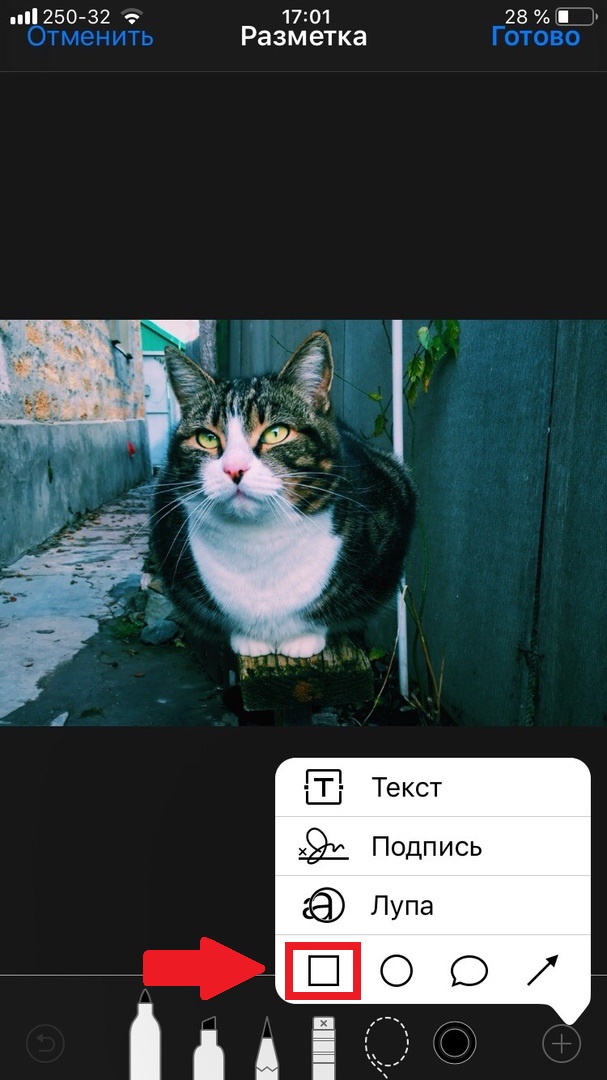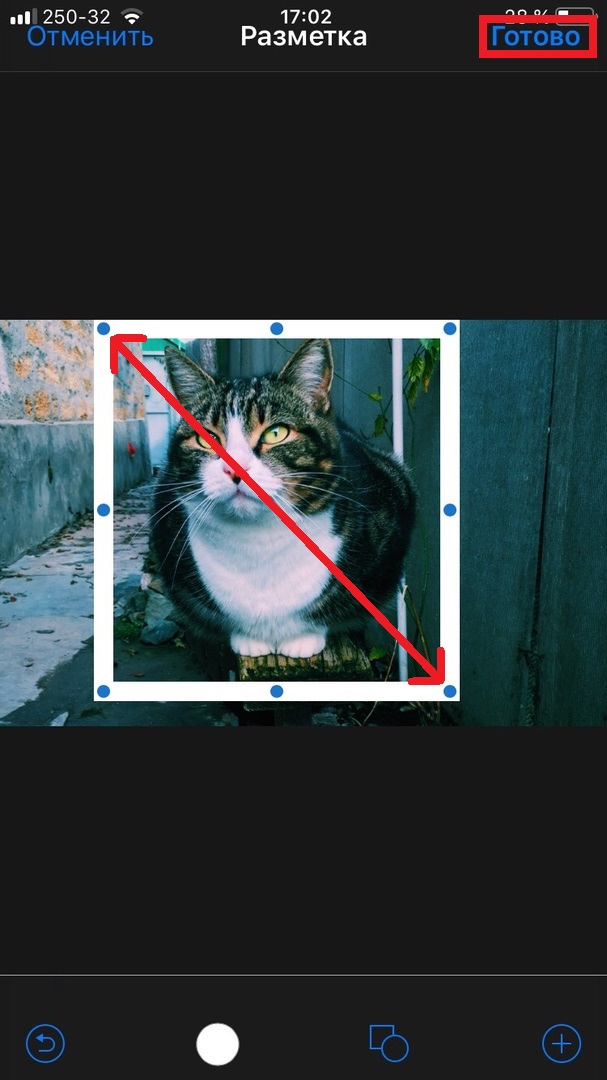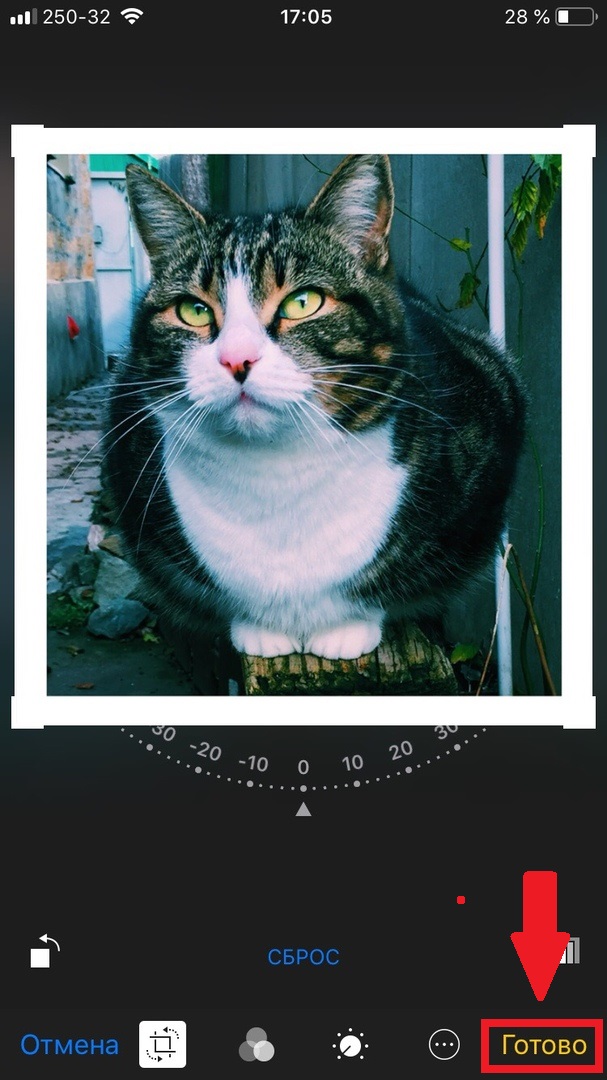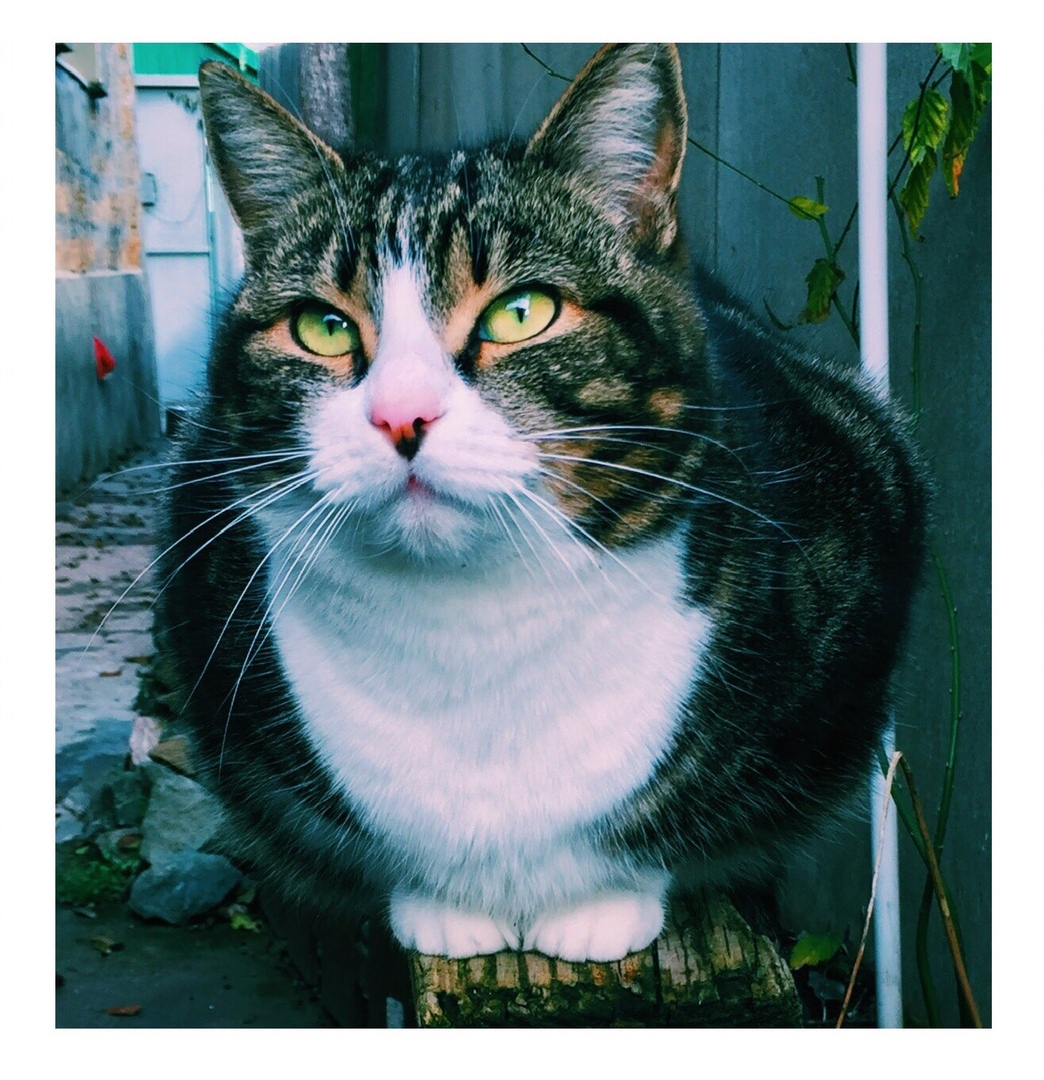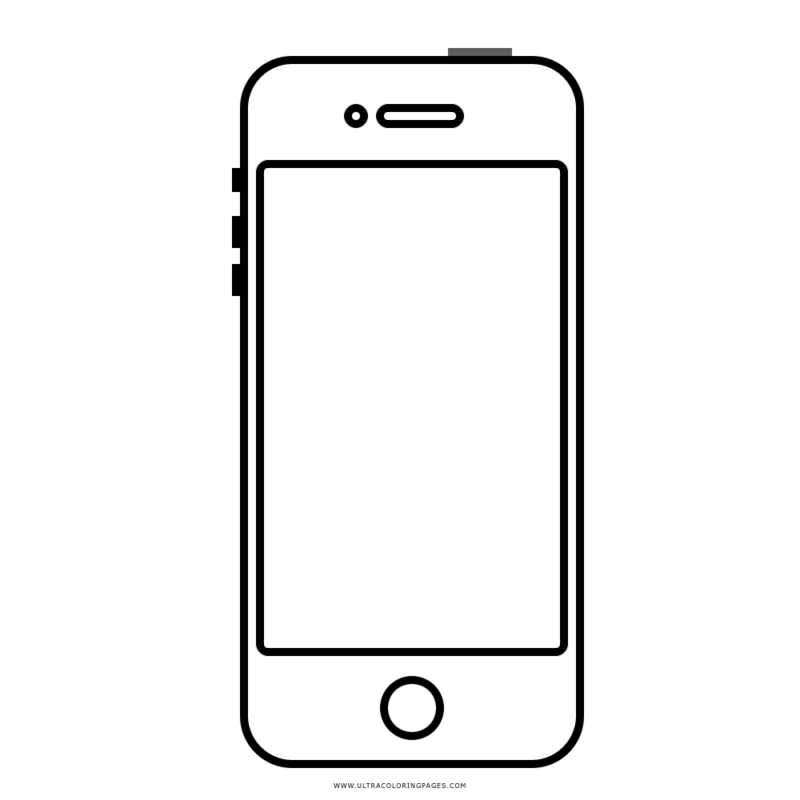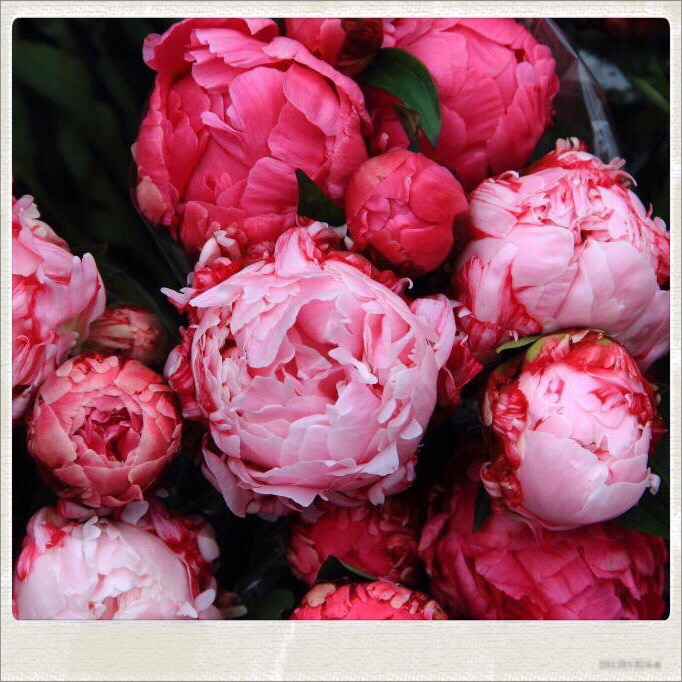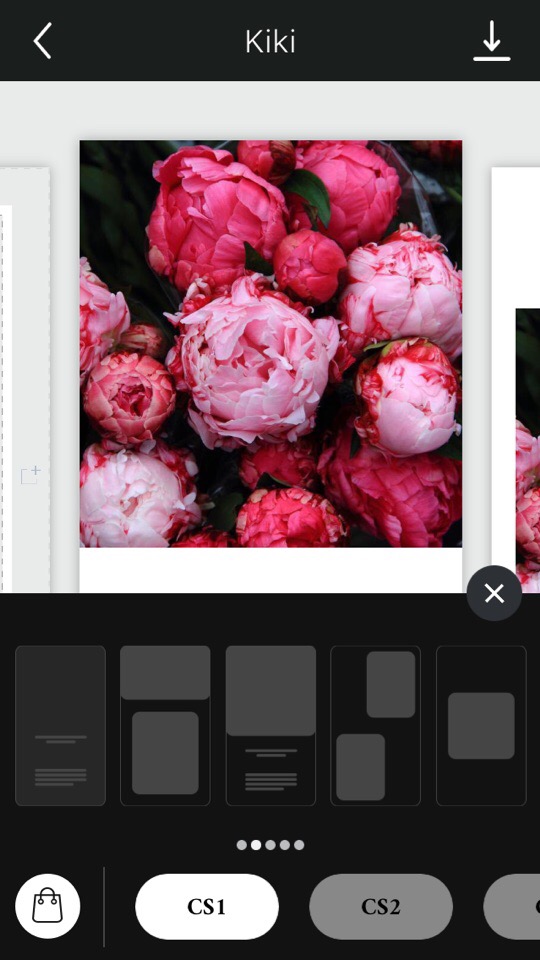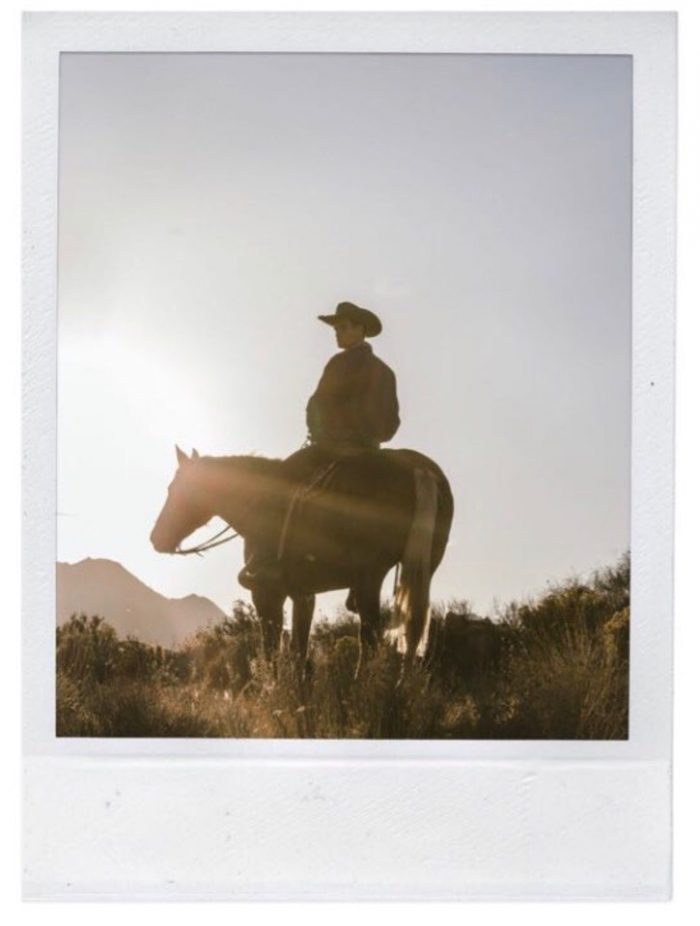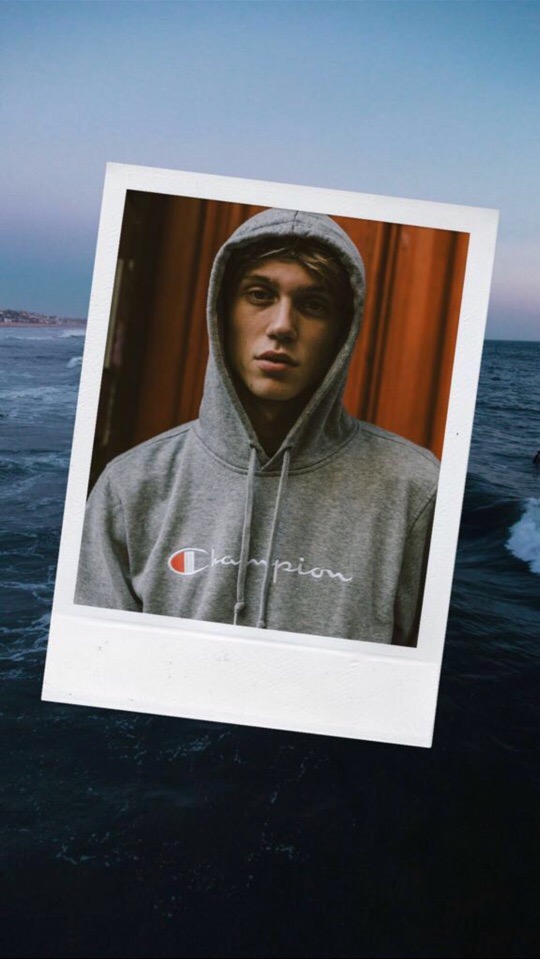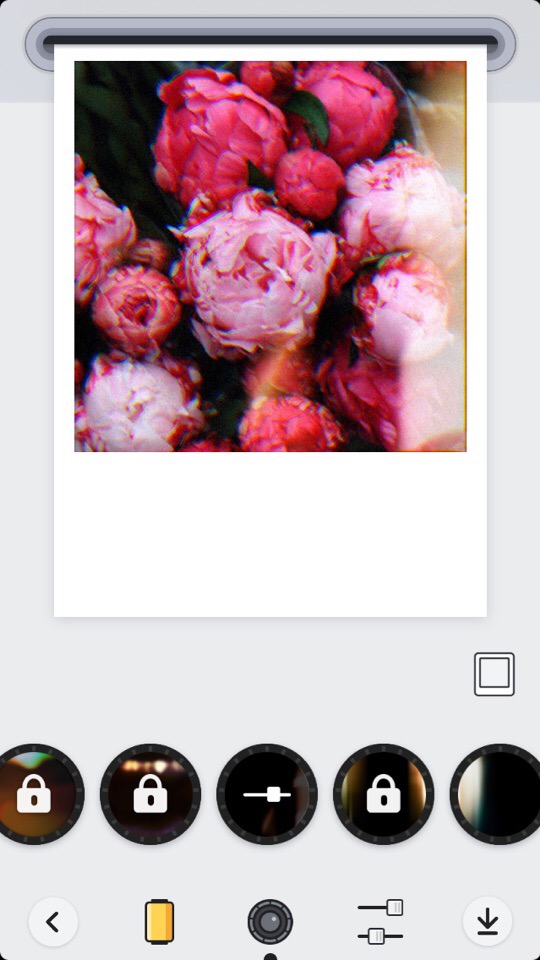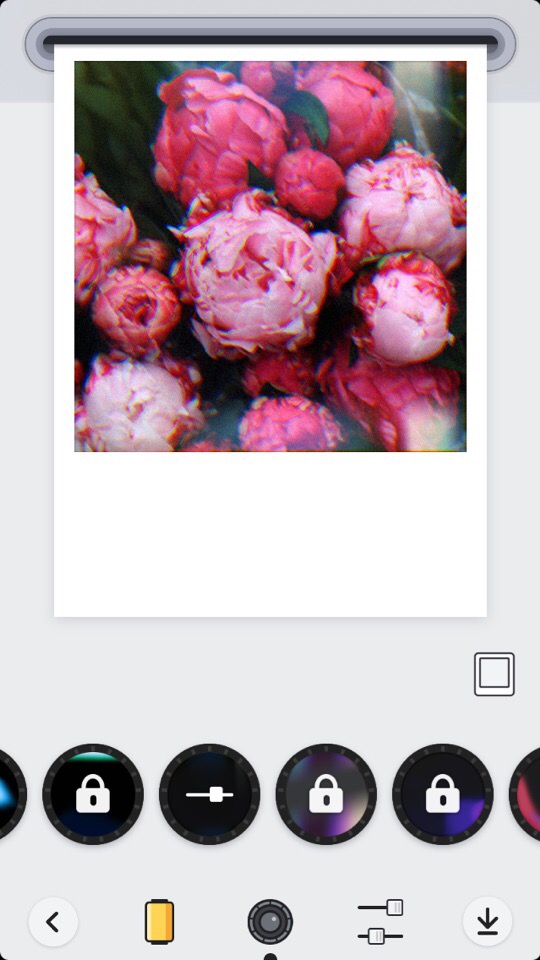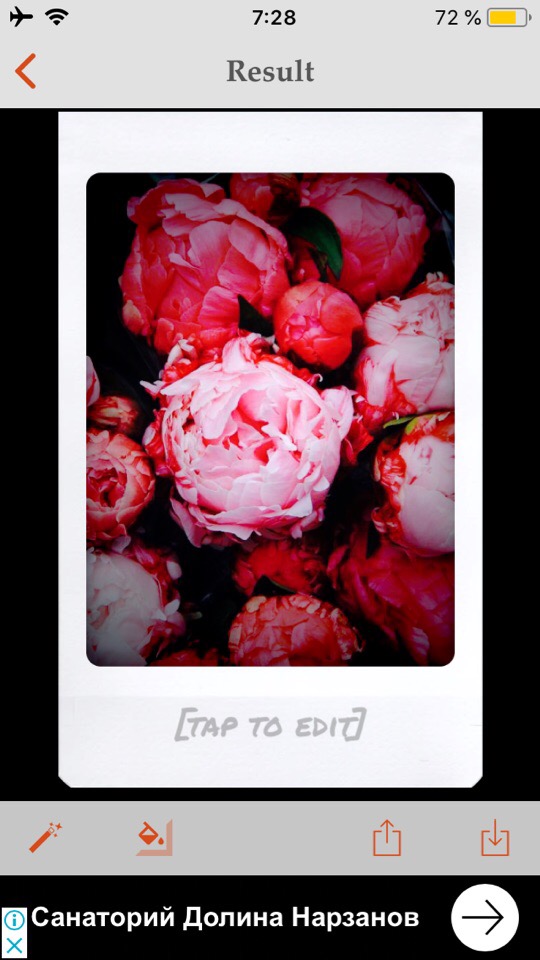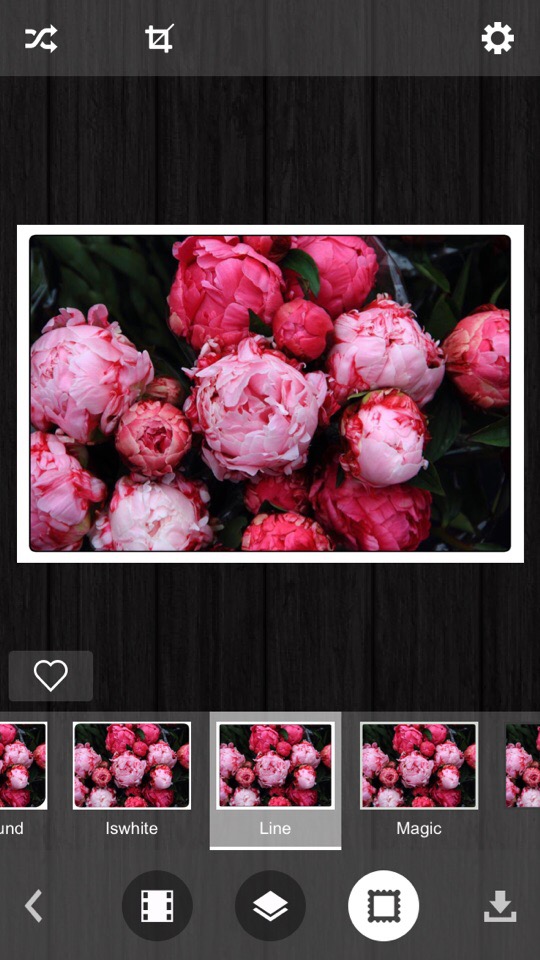- Как создать скриншоты с шаблоном рамки iPhone, iPad, Mac и Apple TV
- Как создать скриншоты с шаблоном рамки iPhone, iPad, Mac и Apple TV
- Как добавлять рамки к фотографиям на iPhone и iPad
- Как добавлять рамки к фотографиям
- Видео или фото в макете телефона. Как сделать подобный эффект?
- Где есть?
- Инструкция
- Сорви овации
- Лучшие приложения с рамками для фото.
- Unfold
- MolyCam
- Instants
- Pixlr-o-matic
- Сорви овации
- Редактируйте фото онлайн бесплатно в редакторе фотографий
Как создать скриншоты с шаблоном рамки iPhone, iPad, Mac и Apple TV
Вне зависимости от того, являетесь вы разработчиком Apple, графическим дизайнером или кем-либо еще, иногда для того, чтобы скриншоты с iPhone выглядели более профессионально, лучше добавлять изображение рамки корпуса. Одним из возможных способов сделать это является использование готовых шаблонов, которые легко найти в Сети.
Еще одну возможность предоставляет компания FileSquare в виде веб-сервиса под названием MockUPhone. Благодаря данной разработке вы сможете вставлять скриншоты в уже готовые макеты рамки iPhone или iPad. Кроме того, доступны шаблоны iMac, Apple TV, а также смартфонов на базе Android и Windows Phone. С большинством шаблонов можно работать как в портретном, так и ландшафтном режиме. Также существует несколько цветовых вариантов. К примеру, макеты разноцветных iPhone 5c предлагаются в синем, зеленом, красном, белом и желтом оформлениях.
Как создать скриншоты с шаблоном рамки iPhone, iPad, Mac и Apple TV
Шаг 1.
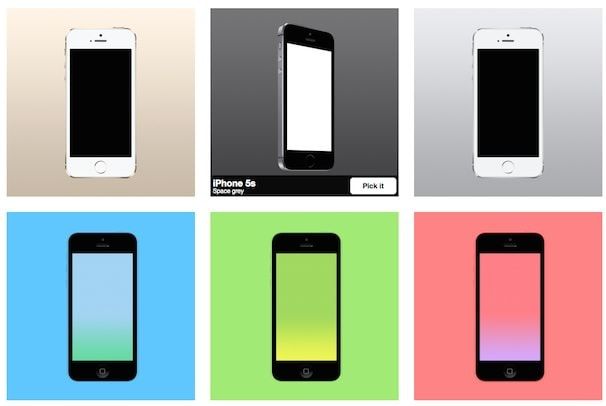
Шаг 2.
Выберите макет устройства, вставьте скриншоты в формате PNG, JPG или PSD, перетягивая их до области, обозначенной пунктирной линией. Также снимки можно загрузить вручную прямо с компьютера. Стоит помнить, что для каждого устройства есть установленные рамки размера скриншота, к примеру, для iPhone снимок не должен превышать 640 × 1136 пикселей.
Шаг 3.
Нажмите кнопку «Generate product mockup» для создания макета. Процесс генерации может длиться как несколько секунд, так и пару минут – все зависит от количества загруженных скриншотов. На следующей странице вам представят превью макетов в формате галереи. В полном виде они располагаются в ZIP-архиве, который необходимо скачать.
Шаг 4.
Нажмите кнопку «Download my mockups» для скачаивания макета.
Шаг 5.
Теперь необходимо ввести адрес электронной почты, на который MockUPhone отправит получившиеся файлы. Стоит отметить, что вы автоматически подпишетесь на рассылку новостных писем от компании FileSquare. Частоту рассылки можно изменять.
Шаг 6.
Сообщение с подтверждением отправления макетов затем отобразится на экране. Это будет свидетельствовать о наличии соответствующего письма от MockUPhone на вашем email. Если такового нет, проверьте папку «Спам» или повторно осуществите два последних шага. Полученное письмо должно начинаться с «Здравствуйте» (Hello) и содержать прямую ссылку для скачивания файлов. После сохранения папки на компьютере, разархивируйте данные.
Источник
Как добавлять рамки к фотографиям на iPhone и iPad
Хотите добавить простую рамку к фотографии на своём iPhone или iPad? Мы расскажем вам о небольшой хитрости, которая позволяет добавлять цветные рамки к фотографиям, и при этом не нужно скачивать никаких приложений. Делается это с помощью двух стандартных функций iOS, которые доступны на iPad и iPhone.
Как добавлять рамки к фотографиям
- Откройте приложение Фото на iPhone или iPad и выберите фото, к которому хотите добавить рамку.
- Нажмите кнопку Править в правом верхнем углу.
- Теперь нажмите кнопку (…).
- Выберите Разметка.
- Нажмите кнопку (+) в правом нижнем углу экрана.
- На следующем экранчике выберите квадрат.
- На фото появится чёрный квадрат. Вы можете изменить его цвет и выбрать толщину рамки.
- Теперь перетягиванием настройте рамку на свой вкус.
- Нажмите Готово в правом верхнем углу.
- Теперь нажмите значок Обрезки изображения.
- Перетяните контур так, чтобы он охватывал рамку, и нажмите Готово.
- Это всё, теперь у вас есть фотография с рамкой!
Для примера мы использовали iPhone, чтобы добавить к фото белую рамку, но способ будет таким же и для iPad.
Чаще всего к фотографиям добавляют белые и чёрные рамки, ведь они отлично выделяют другие цвета. Толщину рамки вы можете выбрать на свой вкус.
Напомним, что это лишь хитрость, а не официальная функция добавления рамок к фотографиям. Тем не менее, способ работает.
С помощью функции «Разметка» можно делать ещё много всего. К примеру, подписывать документы. Кроме того, она доступна ещё и на Mac.
Источник
Видео или фото в макете телефона. Как сделать подобный эффект?
Может вы видели видео или фото в макете телефона? Как сделать подобный эффект? Сейчас обо всем вам расскажу. Сделать это довольно просто.
Где есть?
Такой эффект можно сделать в приложении PicsArt. Программа в основном бесплатна. Но некоторые функции доступны за деньги.
Инструкция
Что нужно делать:
- Зайти в приложение PicsArt и выбрать фото для обработки.
- Затем в нижнем меню найти вкладку Стикеры. Его иконка напоминает квадратный смайлик.
- Откроется меню с разными стикерами.
- Теперь в поиск надо ввести специальные слова. Например: iphone frame.
- Выбрать тот стикер, который понравится больше всего.
- Добавить его на фото.
- Всё готово!
Затем останется только вставить видео или фото в макет телефона.
Сорви овации
Будьте самыми стильными! Используйте суперэффекты:
Еще куча лайфхаков, секретов обработки, лучших фильтров и необычных масок. А также о том, как сделать радугу на лице, наложить текст, правильно разложить раскладку на фото, описано в сборной большой статье. Кликайте на картинку!
Теперь вы знаете, как сделать видео или фото в макете телефона. Вставить контент довольно просто. Пользуйтесь этим простым советом для создания собственных шедевров.
Спасибо за ваше потраченное время
Источник
Лучшие приложения с рамками для фото.
Как можно разнообразить и украсить свой снимок? Фильтры, стикеры, потёртости – это всё прекрасно. А как на счёт того, чтобы окутать запоминающийся момент в стильную рамку? Для вас мы собрали лучшие приложения с рамками для фото.
‼Еще больше про рамки для фото в инстаграм вот ТУТ.‼
Unfold
Самое крутое и удобное приложение с большим количеством рамок – это Unfold. Вы можете выбрать любую рамку из стандартного набора или докупить огромный пак. Делайте коллажи, пишите свой текст и создавайте нужные снимки. Также в программе есть крутые рамки для ваших сторис в иснтаграм.
Такую рамку делает платный фильтр FF1 в том же приложении.
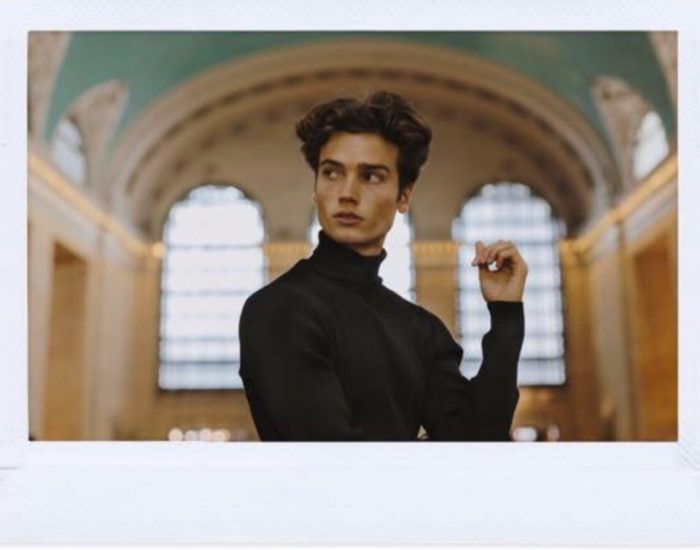
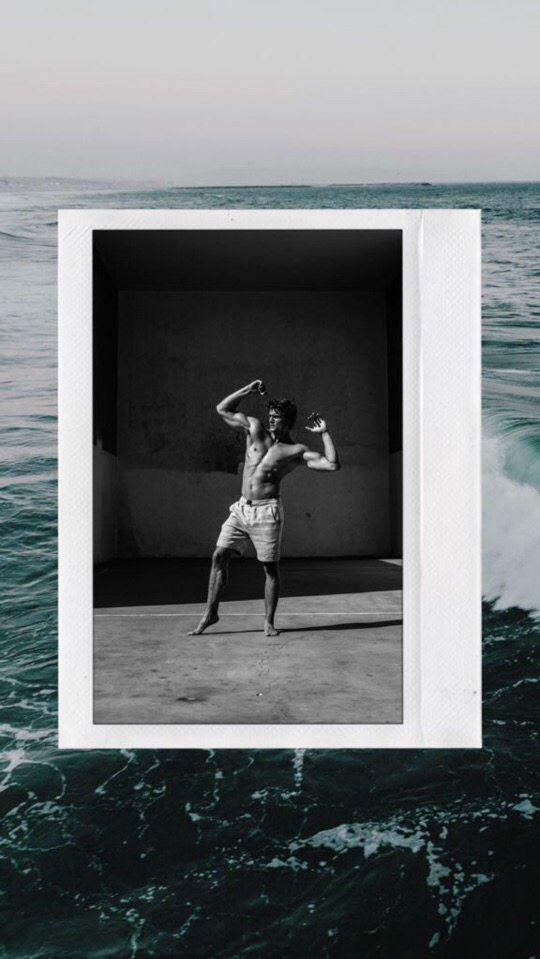
MolyCam
Где сделать фото с рамками как в палародие? Для этого подойдет приложение MolyCam. В программе только одна белая палароидная рамка. Но зато есть огромное количество ретро эффектов с бликами и потёртостями.
Полная версия программы с открытыми фильтрами стоит 75 рублей.
Instants
Рамки для фото есть в приложении Instants. Выбор небольшой, но для разнообразия ленты можно сделать несколько необычных кадров. В программе присутствует много ч/б вариантов на любой вкус.
Скачать приложения с рамками для айфона и андроида можно в официальных магазинах.
Pixlr-o-matic
Pixlr-o-matic – это еще одно приложение с рамками для фотографий. В вашем распоряжении будет несколько десятков рамок, которые придадут особого лоска вашим снимкам. Если базовых будет недостаточно, то в настройках можно докачать несколько рамок.
‼Еще больше про рамки для фото в инстаграм вот ТУТ.‼
Сорви овации
Будьте самыми стильными! Используйте суперэффекты:
Еще куча лайфхаков, секретов обработки, лучших фильтров и необычных масок. А также о том, как сделать радугу на лице, наложить текст, правильно разложить раскладку на фото, описано в сборной большой статье. Кликайте на картинку!
Теперь вы знаете, какие приложения с рамками можно использовать для своего инстаграма или блога. Выбирайте лучшее для себя и обрамляйте свои фотокарточки винтажными и стильными рамочками.
Спасибо за ваше потраченное время
Источник
Редактируйте фото онлайн бесплатно в редакторе фотографий
Теперь не нужно искать фотошоп, платить за услуги редактирования. В интернете это можно сделать самому и бесплатно. Онлайн фото-редактор поможет оригинально, качественно обработать необходимую фотографию.
Онлайн – редактор снимков, который объединил в себе наиболее востребованные и удобные функции редактирования.
Редактор не нужно загружать на компьютер или ноутбук. Пользователю достаточно посетить наш сайт и пользоваться программой в онлайн режиме.
Редактор на русском функционирует оперативно, позволяет оперативно редактировать габаритные снимки. Посетитель может выбрать любое фото с любых источников, в том числе из социальных сетей. После редактирования изображений их можно выставить обратно.
Редактор активно пользуются тысячи посетителей. Мы периодически совершенствуем функции редактора, делаем их эффективнее, увлекательнее, не сложнее в пользовании.
Редактор – многофункциональный редактор, где для обработки фотографий онлайн можно выбрать: разнообразные наклейки; текстуру; тексты; ретушь; оригинальные рамки; с эффектами; коллажи и др.
Редактирование фотографий абсолютно бесплатно, также можно бесплатно пользоваться этим фото в будущем.
Желаете без проблем и качественно отредактировать снимок прямо сейчас? онлайн редактор быстро исправит недостатки, и улучшит качество любого фото!
Человеку не подвластно время. Фотоснимок позволяет сохранить самые дорогие минуты нашей жизни в первозданном облике. Снимок улавливает и передает настроение, эмоции, все тонкие жизненные моменты. С iPhotor для рисования такие воспоминания станут более впечатлительными, яркими и незабываемыми!
Фотография – один из видов искусства. Сам процесс фотографирования простой, но он способен зафиксировать сложные моменты – красивое, хрупкое и быстротечное мгновенье. Это непросто передать с помощью обычных рисунков. Какого бы качества не были фото, редактор iPhotor преобразит даже самое обычные, снятые мобильным или простым фотоаппаратом.
Фотография лучше всего способна передать то, о чем вам хотелось рассказать людям. Фоторедактор iPhotor поможет поделиться с близкими впечатлениями, чувствами, отразит ваше вдохновение.
Возможности Редактора онлайн
Изменение размера, поворот, обрезка
Это самые востребованные операции в фото — редакторе, позволяющие вращать на 90 градусов снимок влево, вправо, по вертикали, горизонтали. Обработка делается оперативно и легко. Для обрезки выбираются границы обрезания фото.
Данное меню позволяет регулировать яркость, ретушь лица, коррекцию теней, светлых участков фото и т.п. Здесь также можно изменить оттенок, насыщенность, увеличить резкость картинок. Изменяя настройки каждого инструмента, можно наблюдать за изменениями в режиме онлайн.
Текст, стикеры, рамки
Графический редактор iPhotor позволяет создавать модные картинки, с прикольными стикерами, оригинальными фото рамками, текстовыми подписями.
Фото — эффекты, фото фильтры
С помощью редактора iPhotor можно бесплатно превратить цветное изображение в черно-белое, или наоборот, сделать виньетирование, наложение фото на фото, эффект пикселизации.
Воспользуйтесь уникальными возможностями фото — редактора онлайн прямо сейчас, сделайте вашу жизнь в реальности и на фото ярче!
Онлайн редактор приукрасит самые дорогие моменты вашей жизни!
Источник